在使用 WPS 的过程中,用户常常需要下载不同风格的字体,以满足文档排版的需求。下载字体并将其应用于 WPS 文档的过程并不复杂,但有时用户可能会遇到一些问题。本文将详细介绍如何顺利下载字体并在 WPS 中使用。
相关问题:
了解字体下载网站的类型
在寻找字体下载网站时,用户需要了解不同类型的网站。常见的字体下载网站包括免费字体网站和付费字体网站。免费字体网站提供大量的无版权字体,用户可以随意下载和使用。付费字体网站则提供高质量的专业字体,适合商业用途。
检查字体的许可协议
在下载字体之前,确保检查字体的许可协议。有些字体可能仅限于个人使用,而不允许商业用途。了解这些信息有助于避免的法律问题。
访问字体下载网站
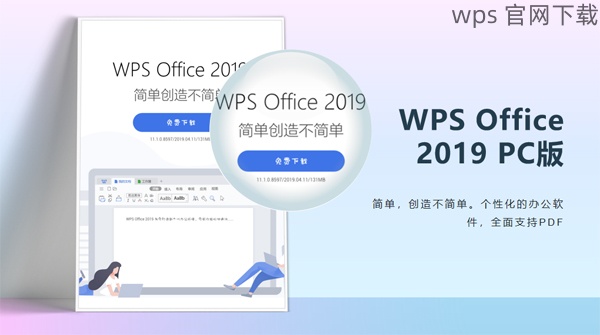
选择一个适合的字体下载网站后,可以通过搜索引擎找到并访问该网站。在网站上,用户可以浏览不同类别的字体,选择自己喜欢的字体进行下载。
选择字体并下载
在找到合适的字体后,点击下载按钮,通常字体会以压缩文件格式(如 ZIP 或 RAR)下载到本地。确保记住下载的文件位置,以便后续操作。
解压缩下载的文件
使用解压缩软件(如 WinRAR 或 7-Zip)解压下载的文件。解压后,用户会看到一个或多个字体文件,通常以 .ttf 或 .otf 格式结尾。
安装字体到系统
在解压后的文件夹中,右键点击字体文件,选择“安装”选项。安装完成后,字体将自动添加到系统字体库中,用户可以在 WPS 中使用。
打开 WPS 文档
启动 WPS 软件并打开一个现有的文档或创建一个新文档。在文档编辑界面,用户可以找到字体选择的下拉菜单。
选择已下载的字体
在字体选择菜单中,向下滚动以查找刚刚安装的字体。用户可以通过输入字体名称来快速找到所需字体。选择后,用户可以开始使用该字体进行文本编辑。
保存文档并检查效果
完成字体的应用后,保存文档并查看效果。确保字体在不同设备上显示正常,避免因字体缺失导致的排版问题。
下载字体wps的步骤
下载字体并在 WPS 中使用的过程相对简单。通过选择合适的字体下载网站、下载并安装字体,用户可以轻松地将各种风格的字体应用到自己的文档中。确保在使用过程中遵循字体的许可协议,以避免潜在的法律问题。希望本文能够帮助用户顺利完成字体的下载和使用,提升文档的美观度和专业性。
在此过程中,用户还可以搜索相关的关键词,如 'wps中文下载'、'wps 下载'、'wps下载'、'wps中文版',以获取更多资源和信息。
 wps 中文官网
wps 中文官网